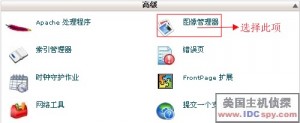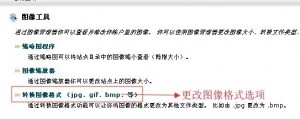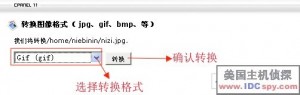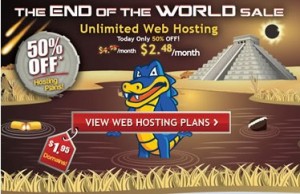有时上传一些图片到HostGator空间后,打开网站可能有些图片会无法显示,这可能与空间商所支持的图片格式有关,我们可以利用图像管理器对其进行设置,通过图像管理器可以查看并修改你帐户里的图像,可以使用图像管理器更改图像大小、转换文件类型、或者调整图像来查看并修改你帐户里的图像,下面来说说具体的设置过程:
1、登陆cPanel控制面板(登陆方法),然后在高级菜单栏下选择“图像管理器”选项,如下图所示:
2、选择后进入设置页面,然后在图像工具列表中选择“转换图像格式”选项(支持jpg,bmp,gif三种格式的转换),如下图:
3、接下来我们选择想要进行转换的文件或文件夹,下面以nizi.jpg为例,设置下图所示:
4、最后将图片的格式进行转换(本文将上图中.jpg格式转换为.gif格式)并保存设置,至此图片格式转换设置就完成了 ,具体设置如下:
这里需要注意的是:如果图片文件过大或者图片损坏可能会转换失败,通过上述设置方法就可以轻松的对图片格式转换了。以上内容仅供参考,如果想了解更多HostEase主机使用相关方面知识,可以访问美国主机侦探论进行学习和交流。